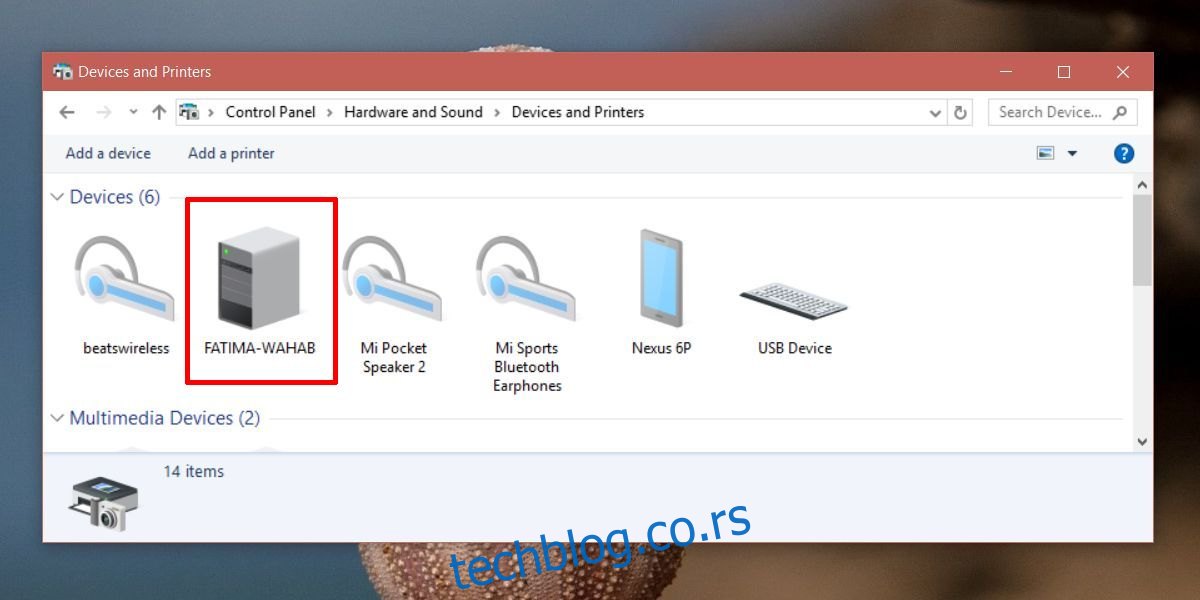Виндовс 10 има тенденцију да ажурира управљачке програме када инсталира велику исправку функција. Понекад ће их ажурирати чак и када инсталира безбедносно ажурирање. Ово није увек добра ствар јер често не успе да пронађе праве драјвере за ваш систем, инсталира генеричке драјвере или ажурира ваше управљачке програме на верзију која је проблематична. Ако се ваши управљачки програми често ажурирају против ваше воље након ажурирања оперативног система Виндовс, можете зауставити Виндовс 10 да ажурира управљачке програме и спречити да се то икада понови.
Требало би да вас упозоримо да ако одлучите да спречите Виндовс 10 да ажурира управљачке програме, на вама је да увек проверавате и инсталирате нове драјвере за све ваше хардверске компоненте. Можда онемогућујете ажурирања драјвера тако да Виндовс 10 не принудно ажурира ваше управљачке програме за ГПУ, али то ће утицати и на друге драјвере, нпр. драјвере за звук.
Онемогућите ажурирања драјвера
Отворите Филе Екплорер, налепите следеће на траку локације и додирните Ентер.
Control PanelHardware and SoundDevices and Printers
Ово ће отворити одељак „Уређаји и штампачи“ на контролној табли. Проширите одељак Уређаји. Овде ћете видети листу свих уређаја повезаних на ваш систем, а ваш систем ће се појавити и као уређај. Требало би да има исто име као ваш рачунар и биће представљено иконом торња рачунара.
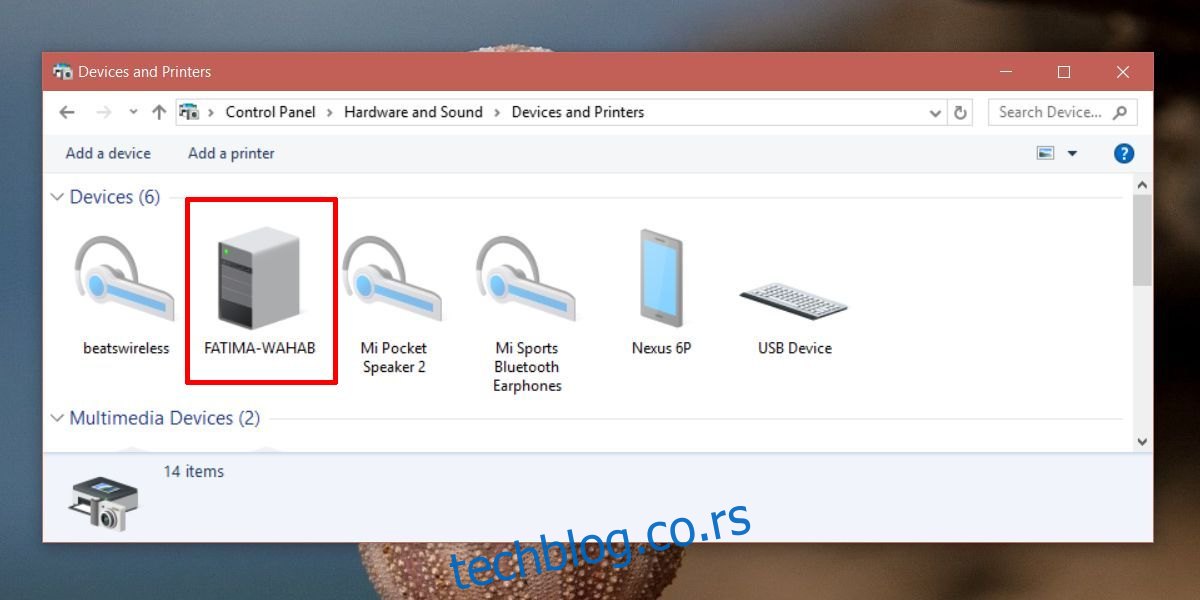
Кликните десним тастером миша и изаберите „Подешавања инсталације уређаја“ из контекстног менија.
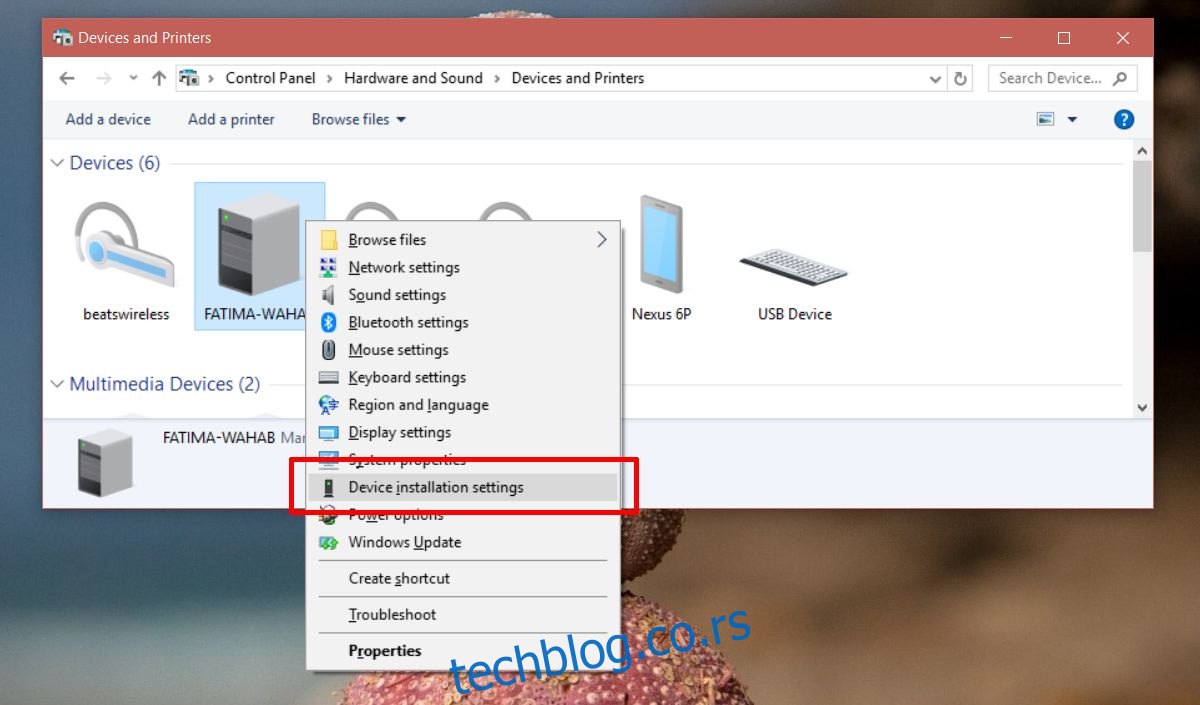
Отвориће се прозор са питањем да ли желите да аутоматски преузмете апликације произвођача и прилагођене иконе за свој уређај. Не говори ништа о драјверима, али део апликација је у основи то. Изаберите опцију „Не“ и кликните на Сачувај промене. Биће вам потребна административна права да бисте сачували промену.
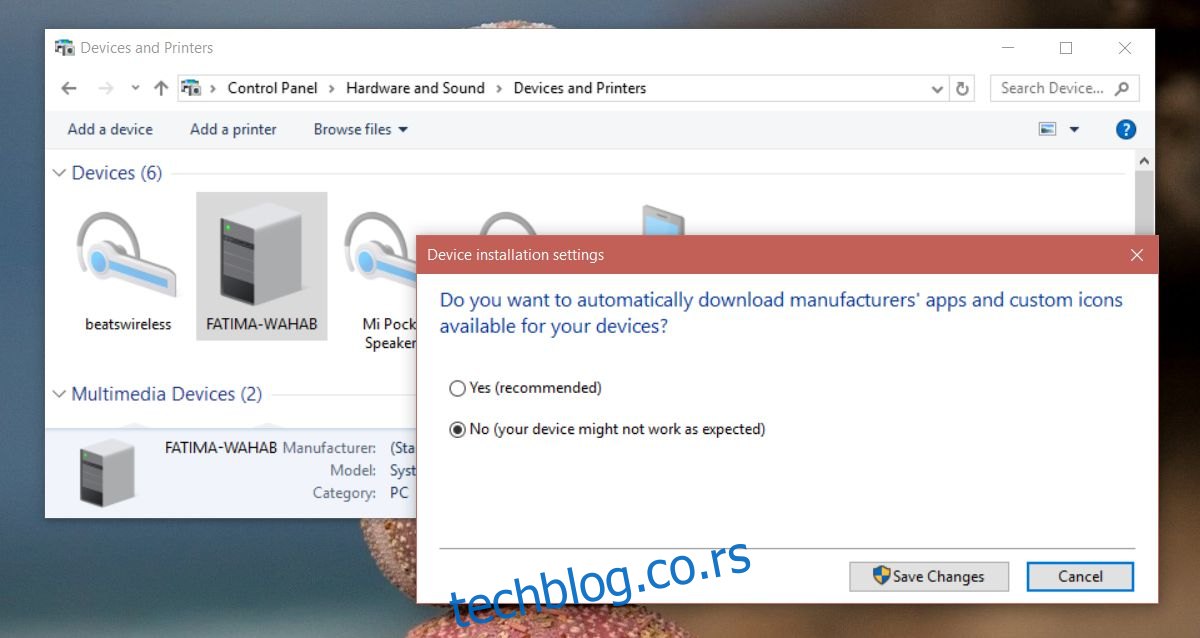
Недостаци
Као што је раније поменуто, ово ће утицати на све ваше драјвере. Покретање застарелих драјвера никада није добра идеја и требало би да га избегавате по сваку цену. Ако одлучите да користите ову исправку, уверите се да редовно проверавате да ли постоје ажурирања управљачких програма.
Алтернатива овом решењу је преузимање драјвера за један уређај који не желите да ажурирате, на пример, одређену верзију вашег ГПУ драјвера. Дозволите Виндовс 10 да ажурира управљачке програме када то уради, а затим вратите или инсталирајте онај који имате на диску. Било би заморно и наравно да ће ваш ток посла бити поремећен када Виндовс 10 надогради управљачки програм који не желите, али то је или то или будност са ваше стране у погледу ажурирања управљачких програма.
Треба напоменути да звук и ГПУ нису једини драјвери који се морају ажурирати. Остали драјвери као што су они за ваше ЛАН и ВАН картице, УСБ контролере и Блуетоотх су такође ажурирани. За ручни поступак биће потребно време, па добро размислите пре него што се одлучите за ово решење.